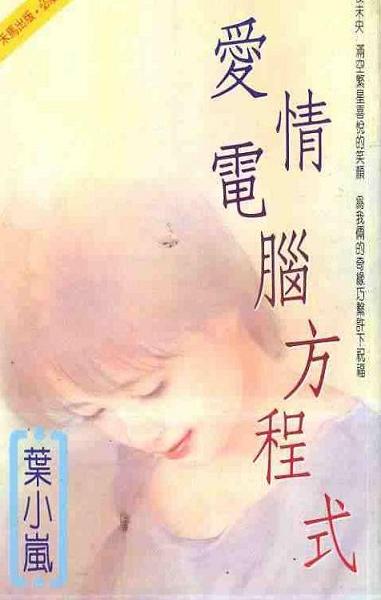电脑十万个为什么-第27章
按键盘上方向键 ← 或 → 可快速上下翻页,按键盘上的 Enter 键可回到本书目录页,按键盘上方向键 ↑ 可回到本页顶部!
————未阅读完?加入书签已便下次继续阅读!
End Sub
31;Q:用样式表(CSS)定制表格边框:
A:
〈Table border=0 id=tb1 style=〃border:3px solid red〃〉
〈tr〉〈td〉用样式表(CSS)定制表格的例子〈/td〉〈/tr〉
〈/Table〉
32;Q:闪亮的表格边框:
A:
制做闪亮的表格边框!
33;Q:JavaScript 实现的简单时钟:
A:
(1)在〈Head〉〈/Head〉之间放置以下脚本:
(2)在〈Body〉属性中加 onLoad=〃startclock()〃
(3)在〈Body〉〈/Body〉中间加
即可。
34;Q:自动滚动屏幕文字:
A:
var position = 0;
function scrollit()
{
if (position != 640 ){
position++;
scroll(0;position);
clearTimeout(timer);
var timer=setTimeout(〃scrollit()〃;25);
timer;
}
}
以上脚本加在〈Head〉〈/Head〉中间,再在〈BODY〉属性中加 Onload=〃scrollit()〃。
35;Q:“下雨”JavaScript 脚本:
A:将以下脚本放在〈Body〉〈/Body〉中间即可:
36;Q:“地震”JavaScript 脚本:
A:将以下脚本放在〈Body〉〈/Body〉中间即可:
37;Q:一个用 JavaScript 实现的简陋的计算器:
A:全部代码如下:
38;Q:在网页上实现“预览图”:
A:网页制做时,大的图片会消耗较长的下载时间,为了不使浏览者失去耐心,可以采用“预览图”(low source)的办法,即先下载一个“low source”,然后再下载真正需要显示的图片。在 Html 文档中标注“low source”的方法为:〈img src=〃需要显示的图片〃 lowsrc=〃预览图〃 width=〃x〃 height=〃y〃〉(其中 width 和 height 是需要显示的图片的宽度和高度。如果不加 width 和 height 属性,浏览器视为以较小图片作为长宽尺寸。)
实现“预览图”还有一个方法,就是将预览图做成一个链接,如果用户愿意,可以点击它,再观看真正的图片,格式是:
39;Q:闪亮的链接:
A:
40;Q:在网页中添加“添加到收藏夹”“设为首页”功能(似乎只能在 IE5。0 以上版本使用?):
A:添加到收藏夹:〈a href=〃javascript:window。external。addFavorite('http://链接';'说明');〃〉添加到收藏夹〈/a〉
设为首页:〈a href=# onclick=this。style。behavior='url(#default#homepage)';this。setHomePage('http://链接');〉设为首页〈/a〉
41;Q:定制浏览器地址栏前的小图标:
A:在网页的〈head〉〈/head〉间加入以下语句:〈link rel=〃shortcuticon〃 href=〃http://…/icon。ico〃〉即可。其中 icon。ico 为 16x16 的图标文件